- Если вы печатаете что-то через долгое время, вы можете получить размытые изображения.
- Эта проблема может возникнуть по многим причинам, но основными причинами являются драйвер принтера или нехватка чернил.
- Если вам нужно заменить принтер, у нас есть множество списков в нашем Раздел принтеров.
- Если у вас возникнут проблемы с вашим ПК или периферийными устройствами, посетите наш Центр поиска и устранения технических неполадок.

Это программное обеспечение исправит распространенные компьютерные ошибки, защитит вас от потери файлов, вредоносных программ, сбоев оборудования и оптимизирует ваш компьютер для максимальной производительности. Исправьте проблемы с ПК и удалите вирусы прямо сейчас, выполнив 3 простых шага:
- Скачать Restoro PC Repair Tool который поставляется с запатентованными технологиями (патент доступен здесь).
- Нажмите Начать сканирование чтобы найти проблемы с Windows, которые могут вызывать проблемы с ПК.
- Нажмите Починить все для устранения проблем, влияющих на безопасность и производительность вашего компьютера
- Restoro был загружен 0 читатели в этом месяце.
Бывают моменты, когда ваш принтер возможно, распечатываются размытые изображения. Это обычное явление для всех принтеров и с большей вероятностью произойдет после того, как вы начнете использовать свой принтер после длительного перерыва во времени.
Я сменил картриджи с чернилами, и теперь печать расплывчата и затенена, несмотря на то, что процесс выравнивания выполнялся МНОГО раз. Как мне снова сделать текст четким и чистым?
Но не о чем беспокоиться, так как проблему легко решить. Фактически, все принтеры имеют встроенный механизм, позволяющий справиться с подобным сценарием. Читайте дальше, чтобы узнать о решении проблемы!
Как исправить расплывчатую печать на принтере? Вы можете начать с проверки уровней чернил и выравнивания со страницы обслуживания.
Если это не помогает, возможно, проблема в засорении дюз печатающей головки, поэтому обязательно очистите их. Наконец, вы также можете попробовать обновить драйверы до последней версии и проверить, помогает ли это.
Что я могу сделать, если мой принтер нечетко печатает?
- Обновите драйвер принтера
- Проверьте уровень чернил
- Очистите сопла печатающей головки.
- Проверить выравнивание
- Проблема с настройками
- Используйте правильную бумагу
1. Обновите драйвер принтера
- Тип Диспетчер устройств в поисковая строка и выберите его в результатах поиска.
- Найдите свой принтер щелкните правой кнопкой мыши в теме и выберите Обновить драйвер.
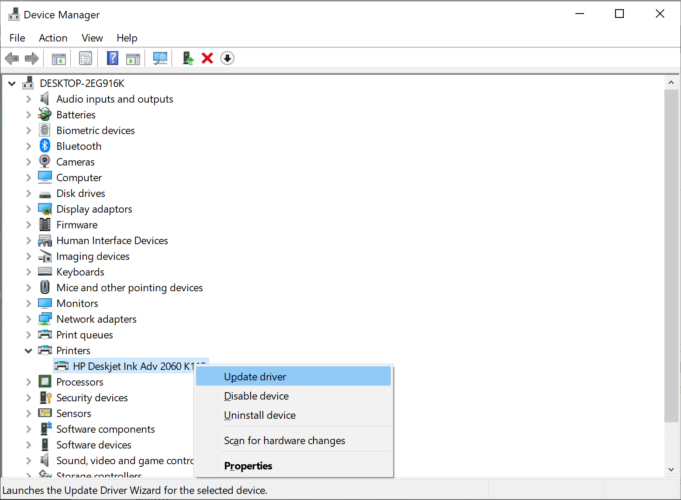
- Выбратьавтоматический вариант, который более беспроблемный.
- Если вы загрузили обновление вручную, вы можете выбрать второй вариант - установку обновлений вручную.

Если это кажется немного сложным, вы всегда можете использовать сторонние инструменты, такие как DriverFix чтобы обновить все устаревшие драйверы всего за несколько кликов.
Начать с загрузка и установка DriverFix. После завершения установки просто запустите приложение, и оно уже начнет сканирование вашей системы на наличие проблем с драйверами.
Процесс займет всего пару минут, после чего вы получите список рекомендуемых драйверов для установки.

Единственный оставшийся шаг - щелкнуть поля слева от имен драйверов и щелкнуть кнопки установки справа от них. Однако вы также можете проверить Выбрать все поле под заголовком Центра обновлений сверху.
Таким образом вы установите все драйверы за один присест.

DriverFix
DriverFix имеет облачную базу данных, содержащую более 18 миллионов драйверов, поэтому он найдет драйвер вашего принтера за секунды.
Посетить вебсайт
2. Проверьте уровень чернил

Хороший первый шаг для вас - проверить, достаточно ли чернил в хранилище принтера.
Принтеры любого типа позволяют пользователям проверять уровень чернил, который может быть либо через ПК, либо прямо с самого устройства печати.
Поскольку этот процесс отличается для каждого принтера, обязательно ознакомьтесь с инструкциями в руководстве пользователя.
Связанное приложение для принтера должно содержать необходимую информацию и сообщать вам, находятся ли уровни чернил в пределах нормы.
Принтер не может печатать ч / б без цветных чернил? Решите проблему с помощью этого отличного руководства
3. Очистите сопла печатающей головки.
Запустите сканирование системы, чтобы обнаружить потенциальные ошибки

Скачать Restoro
Инструмент для ремонта ПК

Нажмите Начать сканирование чтобы найти проблемы с Windows.

Нажмите Починить все для устранения проблем с запатентованными технологиями.
Запустите сканирование ПК с помощью Restoro Repair Tool, чтобы найти ошибки, вызывающие проблемы с безопасностью и замедление. После завершения сканирования в процессе восстановления поврежденные файлы заменяются новыми файлами и компонентами Windows.
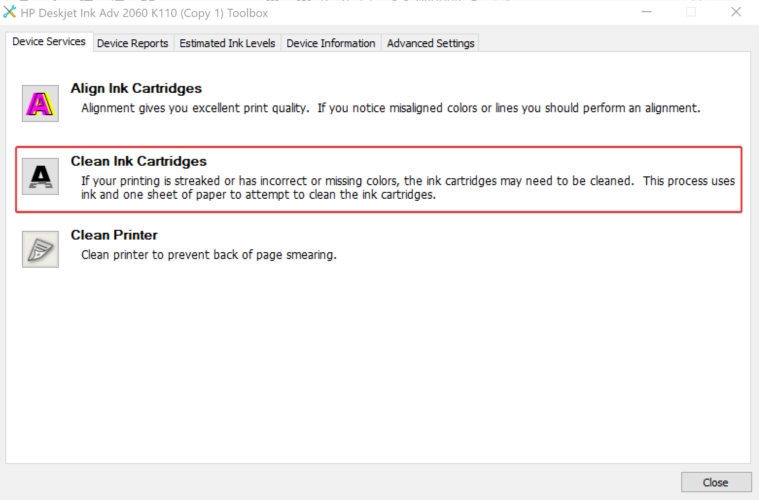
Это опять же то, что нужно делать периодически, так как сопла часто забиваются, тем более, если принтер простаивает в течение значительного периода времени.
Именно по этой причине в принтере предусмотрена функция самоочистки для очистки засоренных сопел.
Однако у всех принтеров есть свои уникальные способы инициировать процесс очистки, поэтому обязательно ознакомьтесь с руководством по эксплуатации вашего принтера.
Однако общее практическое правило состоит в том, что процесс можно запустить из раздела обслуживания.
Кроме того, может потребоваться выполнить операцию несколько раз для хорошей и тщательной очистки.
4. Проверить выравнивание

Выравнивание картриджей или тонеров также может иметь не менее важное значение для определения качества печати. Итак, проверьте, подходит ли выравнивание для нужного вам типа печати.
При необходимости выполните операцию выравнивания несколько раз, пока не получите желаемый результат.
Обратитесь к руководству компании, чтобы узнать, как это сделать, хотя это еще один вариант, который обычно можно найти в разделе обслуживания.
5. Проблема с настройками
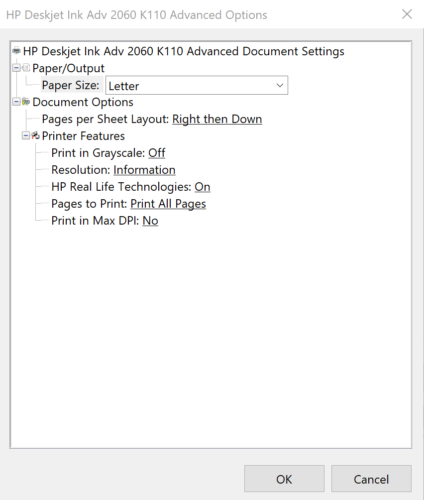
Большинство принтеров позволяют пользователю устанавливать качество печати. Они могут варьироваться от качества черновика до самого лучшего качества.
Изменение настройки на значение, обеспечивающее наивысшее качество отпечатков, также может решить проблему размытых отпечатков.
6. Используйте правильную бумагу

Плохое качество бумаги, используемой для печати, также может привести к расплывчатым отпечаткам.
Поэтому важно, чтобы вы использовали бумагу правильного качества, которая лучше всего подходит для вашего принтера или, если уж на то пошло, типа чернил, которые использует принтер.
Использование бумаги правильного размера одинаково важно для получения отпечатков наилучшего качества каждый раз.
Однако, если ваш принтер по-прежнему распечатывает размыто, возможно, что-то не так с самим оборудованием. В таком случае лучше обратиться в официальный ремонтный центр.
 По-прежнему возникают проблемы?Исправьте их с помощью этого инструмента:
По-прежнему возникают проблемы?Исправьте их с помощью этого инструмента:
- Загрузите этот инструмент для ремонта ПК получил рейтинг "Отлично" на TrustPilot.com (загрузка начинается на этой странице).
- Нажмите Начать сканирование чтобы найти проблемы с Windows, которые могут вызывать проблемы с ПК.
- Нажмите Починить все исправить проблемы с запатентованными технологиями (Эксклюзивная скидка для наших читателей).
Restoro был загружен 0 читатели в этом месяце.
![Лучшие самые маленькие портативные фотопринтеры для покупки [Руководство на 2021 год]](/f/c86a57e4539dd07d6600d089f402c1fd.jpg?width=300&height=460)
![Epson WF-3640 не печатает по беспроводной сети [Руководство по устранению неполадок]](/f/103c8f9978cdd38ef74404363cfdc596.jpg?width=300&height=460)
